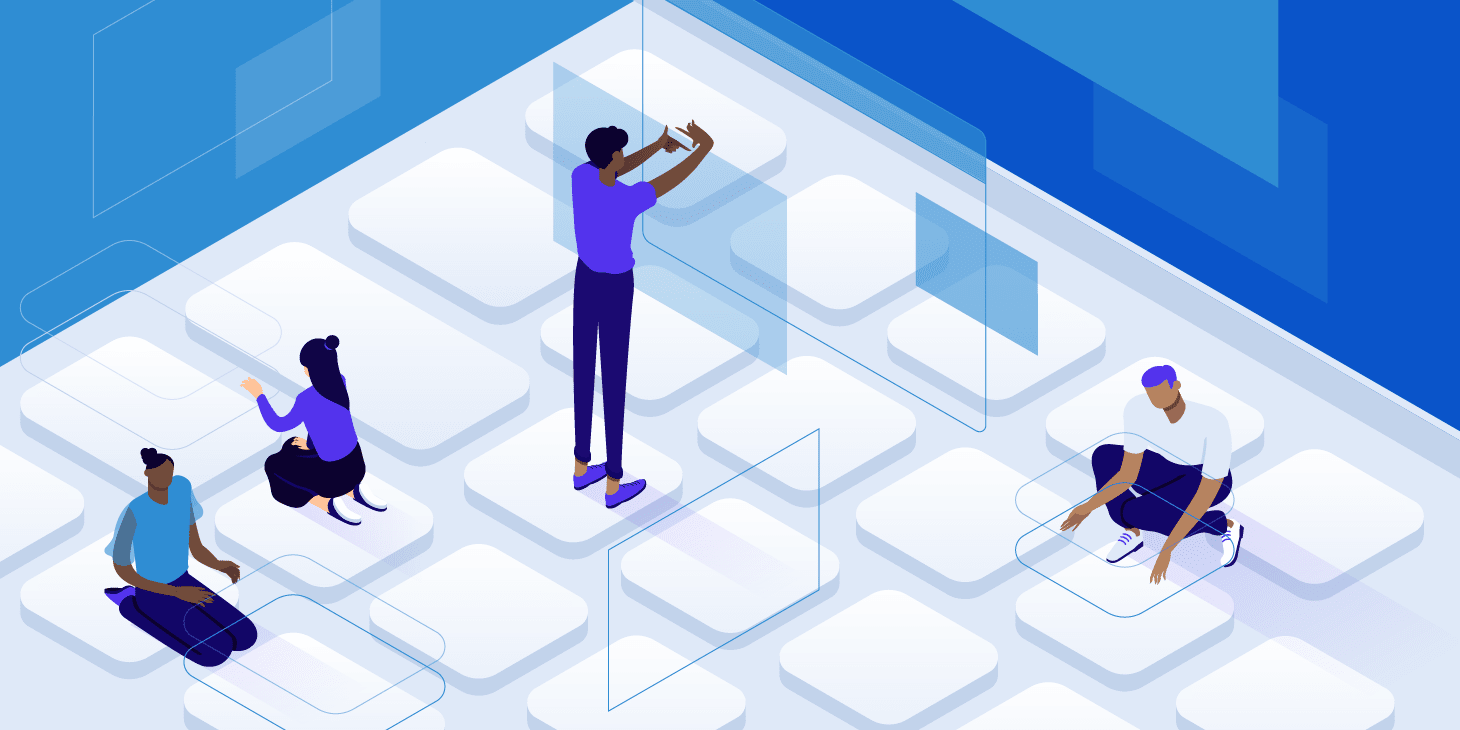- Configura el Centro de control (incluido iOS 18) para tener a mano la grabación de pantalla.
- Controla el audio: micrófono para narrar y, según la app, opciones para sonido interno o QuickTime en Mac.
- Edita y comparte desde Fotos con recorte rápido, anotaciones y álbumes dedicados.
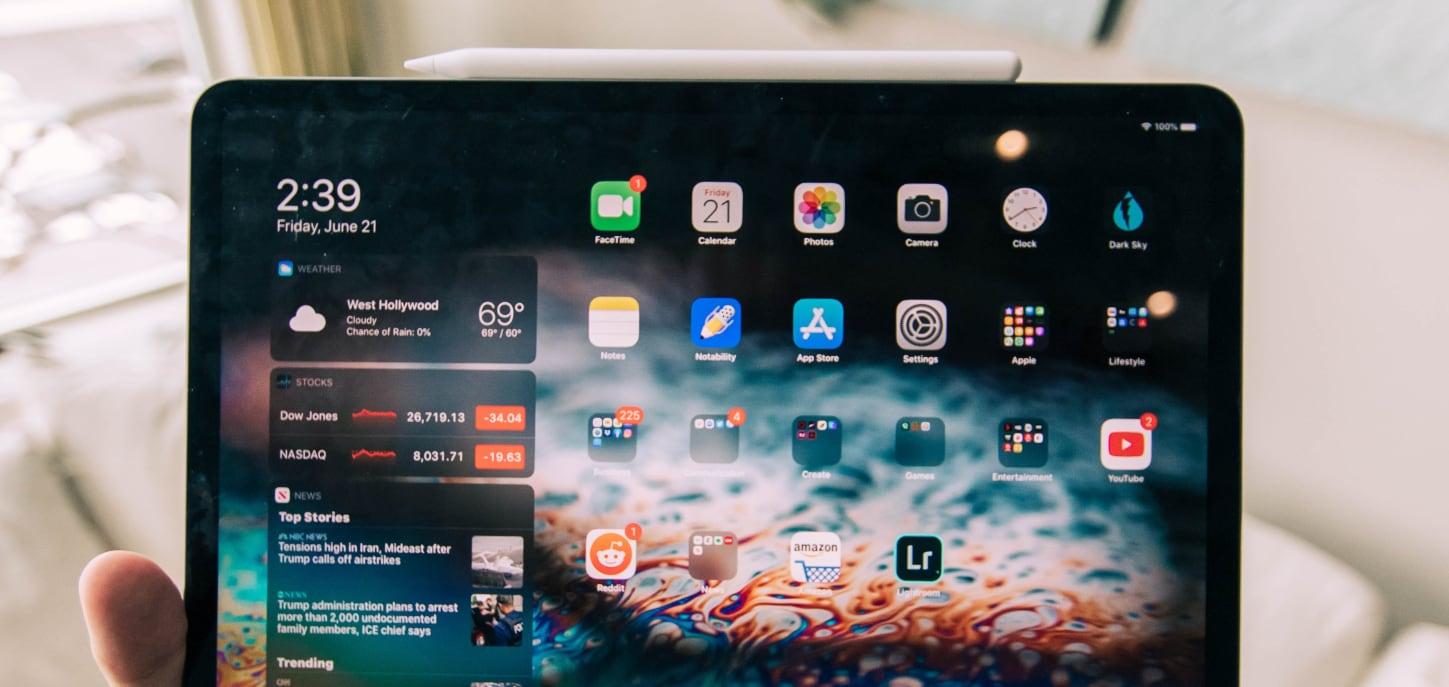
Si alguna vez te has preguntado cómo capturar lo que ocurre en tu móvil o grabar un tutorial sin complicarte, aquí tienes todo lo que necesitas saber. Vamos a ver cómo hacer capturas y grabar la pantalla en iPhone, con o sin audio, además de editar, compartir y resolver problemas habituales. También repasamos opciones en Mac por si prefieres conectar el iPhone al ordenador y grabar desde ahí.
Para que no te pierdas, hemos reunido los métodos oficiales y los más usados, incluidos los cambios recientes de iOS como la personalización del Centro de control. Verás paso a paso cómo activar el botón de grabación, iniciar y detener la captura, y dónde se guardan tus vídeos y capturas. Además, te contamos trucos útiles y alternativas cuando el sonido interno o las notificaciones se interponen en el resultado.
Añadir y organizar la grabación de pantalla en iOS (incluido iOS 18)
Antes de grabar, asegúrate de que el acceso rápido está a mano. Abre Ajustes > Centro de control y añade ‘Grabación de pantalla’ a los controles incluidos. Si usas iOS 18, el Centro de control es más flexible: puedes reorganizar y editar controles desde el propio panel.
En iOS 18, si no te aparece el botón de grabación, toca el icono de añadir (el típico ‘+’) cuando editas el Centro de control. Ese ‘más’ permite personalizar qué botones ves y en qué sitio, algo especialmente útil si grabas a menudo y quieres tenerlo siempre a la vista.
Si abres el Centro de control y no ves las opciones de edición, despliega el panel y busca el área de ajustes rápidos. En iPhone con Face ID, desliza desde la esquina superior derecha; en modelos con botón de inicio, desliza hacia arriba desde el borde inferior.
Cómo grabar la pantalla en iPhone paso a paso
Con el botón listo en el Centro de control, ya puedes empezar a grabar. Abre el Centro de control y toca el icono de grabación (círculo con un punto dentro). Verás una cuenta atrás de tres segundos y comenzará la captura.
Mientras grabas, el sistema indica que está en marcha con una señal bien visible. En muchos modelos verás una barra o un indicador en rojo en la parte superior de la pantalla, o el tiempo de grabación destacado.
Para detener la grabación tienes dos opciones: toca el indicador rojo superior y elige ‘Detener’, o vuelve al Centro de control y pulsa el mismo botón. El vídeo se guarda automáticamente en Fotos, en el carrete y en la sección específica de grabaciones si la tienes.
Si estás grabando algo que no admite notificaciones o quieres evitar despistes, considera activar ‘No molestar’ durante la captura. Así evitas avisos en pantalla que podrían colarse en tu vídeo y te aseguras un resultado más limpio.
Grabar con audio del micrófono: narración y explicaciones
¿Quieres añadir tu voz mientras grabas? Mantén pulsado el botón de grabación en el Centro de control para ver opciones adicionales. Activa el micrófono y, después, inicia la captura; así podrás explicar en vivo lo que haces.
Si no te aparece el conmutador del micrófono la primera vez, intenta mantener el icono pulsado un poco más para desplegar el menú contextual. Cuando el micrófono está activo, suele indicarse con un color o estado específico que te confirma que tu narración se grabará.
Al finalizar, abre Fotos para revisar el resultado. Desde allí puedes recortar el principio o el final para pulir los tiempos, y también ajustar el audio si necesitas un corte más preciso.
Sobre el sonido interno en las grabaciones: lo que debes saber
Aquí hay matices importantes según apps y versiones. Algunas fuentes indican que el iPhone puede capturar sonido del sistema en determinadas situaciones (por ejemplo, si el volumen o el timbre están activos), mientras que otras señalan que, por defecto, se toma sobre todo el audio del micrófono.
En la práctica, el comportamiento puede variar por restricciones de cada app o por la configuración del propio iPhone. Hay aplicaciones que bloquean la captura del audio interno por motivos de derechos o privacidad, mientras que otras sí permiten que se grabe lo que suena dentro de la app.
Si tu prioridad es capturar el audio interno tal cual, tienes alternativas. Una opción extendida es conectar el iPhone a un Mac y grabar con QuickTime, lo que ofrece más control y, de paso, evita indicadores rojos en pantalla. Ten en cuenta que, incluso así, el acceso a cierto audio puede depender de las limitaciones de la app fuente.
Dónde se guardan las grabaciones de pantalla
Una vez detienes la grabación, el vídeo aparece en la app Fotos. Puedes encontrarlo en ‘Recientes’ y también en el álbum ‘Grabaciones de pantalla’, un apartado que agrupa todas tus capturas de este tipo para que no las tengas desperdigadas.
Si haces muchas, conviene renombrar y organizar tus archivos después de editarlos. La propia app Fotos permite duplicar, recortar y guardar una versión nueva, manteniendo la original a buen recaudo por si necesitas volver atrás.
Editar y compartir: lo básico para dejar tus clips listos
Con la grabación hecha, abre el vídeo en Fotos y pulsa ‘Editar’. Recorta los extremos para eliminar la cuenta atrás o el momento en que abres el Centro de control. Es un retoque rápido que mejora mucho la sensación de acabado.
Para enviar el clip, toca el botón de compartir. El menú te deja pasar el vídeo por Mensajes, Mail o apps como WhatsApp y otras plataformas. Según el peso del archivo, puede que te convenga primero comprimir o subir a la nube.
Si te molesta la franja roja de estado que a veces queda durante la captura, existe la opción de recortar ese área en edición. Ojo: al eliminar la barra de estado también puedes perder parte del contenido superior, así que comprueba el encuadre antes de confirmar los cambios.
Hacer capturas de pantalla: atajos con botones y opciones extra
Además del vídeo, la foto de pantalla sigue siendo imprescindible. En iPhone con Face ID: pulsa a la vez el botón lateral y subir volumen, suelta rápido y verás la miniatura en la esquina inferior izquierda.
En iPhone con Touch ID y botón de inicio: la combinación cambia. Pulsa el botón de inicio junto con el botón lateral (o superior en modelos más antiguos) y suelta. La captura se guarda al instante en Fotos.
Si no te apañas con los botones, puedes usar AssistiveTouch. Actívalo en Ajustes > Accesibilidad > Tocar > AssistiveTouch y, desde el botón flotante, ve a Dispositivo > Más > Captura de pantalla.
Captura con desplazamiento: páginas completas y documentos largos
Cuando lo que quieres no cabe en una sola pantalla, iOS ofrece la captura con desplazamiento en páginas compatibles. Haz una captura normal, toca la vista previa y elige la pestaña ‘Página completa’ en la parte superior si aparece disponible.
Podrás desplazarte en una vista extendida para comprobar que todo está incluido. Al terminar, guarda como PDF en Archivos si quieres conservar la página completa y compartirla sin perder formato.
Trucos útiles para el día a día
Si grabas a menudo, deja el botón de grabación bien a mano en el Centro de control. Colócalo en una de las primeras posiciones para que no tengas que buscarlo cada vez que vayas con prisa.
Antes de grabar un juego o una app con sonido, prueba un par de segundos y detén. Revisa si el audio que necesitas se ha capturado bien; así te ahorras repetir un clip largo si algo falla.
Para tutoriales, planifica la secuencia: limpia notificaciones y cierra apps que no uses. Una pantalla ordenada y la función ‘No molestar’ dan un aspecto más profesional y evitan sobresaltos a mitad de vídeo.
Apps de terceros para tareas específicas
Si buscas funciones avanzadas, hay herramientas externas que complementan lo que ofrece iOS. Snagit es popular para edición y anotaciones más completas en flujos de trabajo semiprofesionales.
Cuando tu prioridad es unir varias capturas largas, Picsew está entre las favoritas. Esta app se especializa en capturas con desplazamiento y montaje rápido, útil para chats extensos o páginas web.
Para marcar y resaltar rápido, Lightshot es otra opción a considerar. Sus herramientas sencillas ayudan a anotar y compartir sin complicaciones cuando no necesitas una edición compleja.
Grabar la pantalla del iPhone desde un Mac con QuickTime
Si quieres un control extra o prefieres evitar indicadores en pantalla, el Mac te puede ayudar. Conecta el iPhone al Mac con un cable y abre QuickTime Player. En el menú Archivo, elige ‘Nueva grabación de película’.
Al lado del botón de grabar verás una flecha para desplegar fuentes. Selecciona el iPhone como cámara y, si lo necesitas, como micrófono. Cuando estés listo, pulsa grabar y realiza las acciones en el iPhone.
Al terminar, detén la grabación en QuickTime y guarda el archivo. Este método evita la franja roja y te permite un resultado limpio con control total desde el Mac, ideal para demostraciones o presentaciones.
Grabar la pantalla del Mac sin instalar nada
Para grabar tu ordenador, macOS incluye una herramienta integrada. Pulsa Mayúsculas + Comando + 5 para abrir la barra de captura y elige si quieres grabar toda la pantalla o una parte.
Desde las opciones puedes decidir si incluir audio o no. Cuando termines, detén la grabación desde la barra de controles y el archivo se guardará en la ubicación predeterminada (por ejemplo, el escritorio) o la que hayas elegido.
¿No aparece el botón de grabación en el Centro de control?
Si el botón brilla por su ausencia, vuelve a Ajustes > Centro de control y revisa los controles añadidos. En iOS 18, utiliza el icono ‘+’ de añadir para sumarlo y arrástralo a la posición que prefieras. A veces un simple reordenado lo deja de nuevo accesible.
Verifica también que el sistema está actualizado y reinicia el iPhone si notas comportamientos extraños. Un reinicio rápido suele arreglar fallos puntuales del Centro de control sin tener que tocar nada más.
Preguntas frecuentes
¿Dónde se guardan las capturas y grabaciones? En Fotos. Las imágenes van al álbum ‘Capturas de pantalla’ y los vídeos a ‘Grabaciones de pantalla’ y ‘Recientes’. Todo queda centralizado para localizarlo en segundos.
¿Se avisa a otros al hacer una captura? Por lo general, no. Existen excepciones como algunas apps sociales que pueden notificarlo (por ejemplo, en contextos similares a Snapchat).
¿Puedo grabar el audio interno del iPhone? Depende de la app y de la configuración. Algunos contenidos permiten capturar el sonido del sistema; otros solo autorizan el micrófono. Si necesitas asegurar el audio interno, conectar el iPhone al Mac y usar QuickTime es una vía muy utilizada.
¿Cómo edito rápido mis capturas? Toca la miniatura al hacer la captura para abrir las herramientas: recorte, dibujo, texto y formas. Las anotaciones te permiten resaltar información clave en segundos sin apps externas.
Consejos de productividad y control de calidad
Antes de una grabación importante, haz una prueba breve. Comprueba que el brillo, el audio y la orientación están como quieres. Un minuto de test te ahorra volver a empezar más tarde.
Si grabas con micrófono, sitúate en un lugar tranquilo. Reducir el ruido de fondo mejora mucho la claridad de tu voz y facilita que quien vea el vídeo entienda tus indicaciones.
Para tutoriales largos, planifica los pasos en una nota. Un guion simple evita dudas y silencios, y te ayuda a cubrir todos los puntos sin olvidos.
Con todo lo anterior ya tienes a mano los métodos para capturar imagen y grabar vídeo en tu iPhone, con trucos para el audio, opciones de edición y salidas profesionales desde el Mac cuando te interese un acabado limpio. Entre el Centro de control, las herramientas de Fotos y el apoyo de QuickTime en macOS, puedes documentar tu pantalla sin complicaciones y con resultados consistentes, tanto para algo rápido del día a día como para una presentación que quieres dejar perfecta.